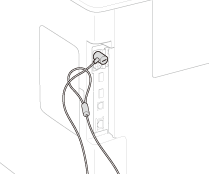安装 SD卡
|
本节介绍如何安装和初始化 SD 卡。将 SD 卡插入本机左侧的 SD 卡插槽。安装 SD 卡之前,请阅读 安装 中的注意事项。请注意,本机存储在 SD 卡上的数据都经过加密。这可确保在计算机或其他情况下安全使用 SD 卡,因为 SD 卡中的加密数据可以防止未经授权的提取。
|
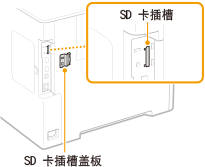 |
 |
|
安装 SD卡之前,检查 SD卡是否写保护。如果已经写保护,插入之前应解锁该卡。
|
1
关闭本机,拔掉电源插座上的电源线插头。

当关闭电源时,从操作面板关闭本机而不使用电源开关。关闭电源(执行关机)
2
取下 SD卡插槽盖板。
|
1
|
使用硬币 取下螺钉。
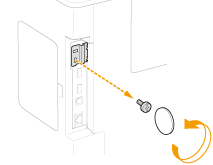 |
|
2
|
按箭头所示方向打开并取下 SD 卡插槽盖板。
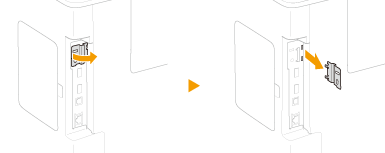 |
3
安装 SD卡。
将卡插入 SD卡插槽,直到发出咔哒声。
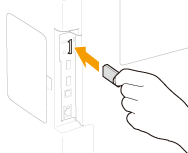

取下 SD 卡时
推按 SD卡,直到如图所示发出咔哒声,松开手指,然后取出。
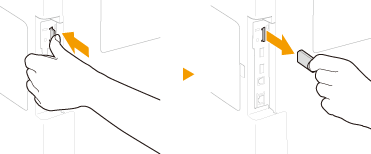
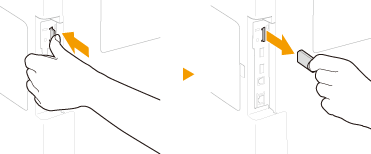
4
重新安装 SD卡插槽盖板。
|
1
|
推按盖板上的钩扣,关闭 SD 卡插槽盖板。
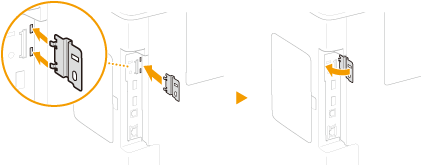 |
|
2
|
使用硬币重新装上螺钉。
 |
 |
|||
|
初始化 SD卡
|
安装 SD卡后首次打开电源时,将在显示屏上显示 <Format SD Card?>。按下
 开始初始化 SD卡。初始化完成后,可以开始使用 SD卡。 开始初始化 SD卡。初始化完成后,可以开始使用 SD卡。 |
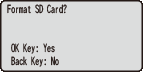 |
 如果未显示 <Format SD Card?>
在操作面板设置菜单中选择 <SD卡维护> 下的 <格式化>,初始化 SD卡。SD卡维护
|
|
检查 SD卡是否正确安装到本机
|
打印 配置页面,SD卡将在“Control Menu”中的“SD Card”为“On”时正确安装。
 如果未显示任何 SD 卡状态信息
SD卡未正确安装。从本机取出 SD卡并再次插入。
|
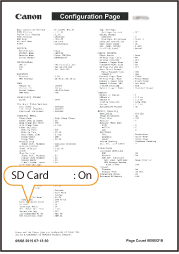 |
配置 SD卡的信息
如果在安装了打印机驱动程序后添加 SD卡,需要在打印机驱动侧配置 SD卡信息。选购件
删除 SD卡中的所有数据
丢弃 SD卡之前,可以使用以下步骤删除卡中的所有数据。该程序甚至会删除通常无法删除的数据碎片。这可消除数据被第三方读取的风险,从而可以安全处理 SD卡。
 |
|
对于选购“SD卡-C1”之外的任何 SD卡,无法使用以下步骤。
|
1
将本机设置为离线。
当  (
( ) 亮起时,按下
) 亮起时,按下  (
( )。
)。
 (
( ) 亮起时,按下
) 亮起时,按下  (
( )。
)。2
按 (
( )
)
 (
( )
)3
使用 /
/ 选择 <用户维护>,然后按
选择 <用户维护>,然后按 。
。
 /
/ 选择 <用户维护>,然后按
选择 <用户维护>,然后按 。
。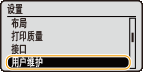
4
以此顺序继续 <SD卡维护>  <完全删除数据>。
<完全删除数据>。
 <完全删除数据>。
<完全删除数据>。当出现消息时,按下  。
。
 。
。5
选择 <是>,然后按 。
。
 。
。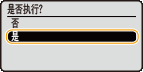
重启本机。之后,本机将自动关机。
 |
|
执行 <完全删除数据> 后,<SD卡> 的设置将更改为 <关闭>。
|